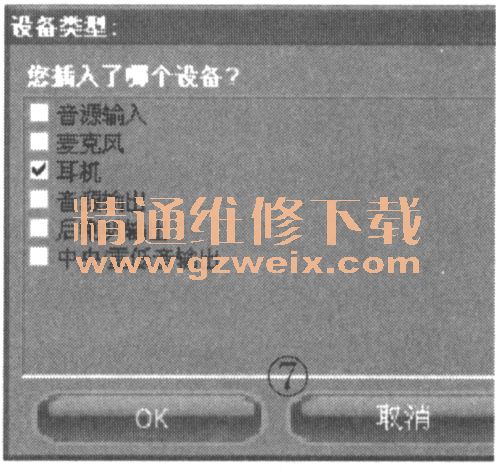同事若干年前组装的一台“老爷机”运行起来实在是太慢了,不过原机机箱质量过硬,所以就委托笔者在保留机箱的前提下给予适当升级。由于电脑只是用来上网看看新闻或视频,综合考虑之后花几百元在网上为之购买7盈通G41 C主板、E2140CPU、2GB DDR3内存以及电源等,收到货后立马进行了组装并安装好Windows XP系统,一切都很顺利,唯独将前置音频面板的接头插入主板上的接口后,在前面板上插入耳机却无声音,但是耳机插入主板本身集成的插孔里一切都正常。
观察更换后主板上的音频插针与原主板上的一模一样,即均为双排10针,而且防呆位(第8针)也一致,物理连接上应该没有任何问题。记得笔者以前遇到过没有插入前置音频面板接口导致主板上的插口也没有声音输出的故障,后来用跳线帽分别短路⑤、⑥脚与⑨、⑩脚才使得主板上的音频输出恢复正常,本例为什么故障刚好相反呢?怀疑CMOS参数设置有误造成此故障,于是进入BIOS查看相关设置,发现没有任何错误之处,不过无意中发现主板集成的声卡型号是“HD Audio”,这时笔者才茅塞顿开,原来是声卡型号与之前的AC'97规范不一致导致的故障。
经查阅相关资料得知:HD Audi。标准与AC' 97标准虽然主板上的物理接口相同,但各个针脚的功能定义已经不太一样了。HD Audio标准声卡引脚定义如图1所示,AC' 97标准声卡引脚定义如图2所示,从图中我们可以看出最明显的是HD Audio取消了⑤、⑥脚与⑨、⑩脚之间的跳线帽,同时针脚定义的名称也有了很大改变。另外,在接口中多出了4根感应信号线(即所谓的设备感知功能),这4根感应线也就决定了前置音频面板能杏正常使用,因此就导致了本例中接上耳机(当然也包括话筒)插头却无声音的故障了。那么主板所需的感应信号是如何来的呢?原来HD Audio标准定义的插座跟传统的AC' 97标准插座已经不一样,HD Audio标准的插座如图3所示,AC' 97标准的插座如图4所示,从图中可以看出新标准在插座里多了一个独立的开关,遵守HD Audio接线规则的主板,PRESENSE(前面板接入感应线)应通过1 kΩ电阻接地(GND),否则主板不会感知前置面板有设备接入,当然声卡驱动界面也就无法感知新插入的设备。如何解决AC' 97标准的前置音频面板与HD Audio标准的主板之间的连接呢?通常情况下可以采用以下两种办法来解决。




(1)通过音频控制面板软件关闭前置面板的感知功能。如Realtek ALC883/885声卡就可以采用这种方法来解决问题,在“音频I/O设置”里打开“接着设置”项,将“禁用前面板插头检测”选中即可,如图5所示。如果软件设置没有解决问题,那是主板的BIOS没有把PRESENCE#(第4针)设置为0V(低电平),导致声卡的控制面板里没有关闭“前置面板插孔探测”选项,这时可以到主板厂商官方网站更新BIOS,或到CODEC厂商更新驱动来解决。

(2)动手修改AC' 97标准的前置音频排插。从原理图可以看出,要想前置面板在设备插入后能够正常工作的条件就是使感应线为低电平即可,因此我们可以把AC97标准的面板插头第⑥、⑩脚剪下然后分别插入到第④、⑦脚,同时把另一头与②脚连接在一块,即让④、⑦脚始终为低电平,这样主板就会感知到前置面板有设备已经接入了(本例最后就是采用这个方法来解决的),如图6所示。另外,第三针如果有的话也一定要接上,否则会出现麦克风会只有一个声道的故障。
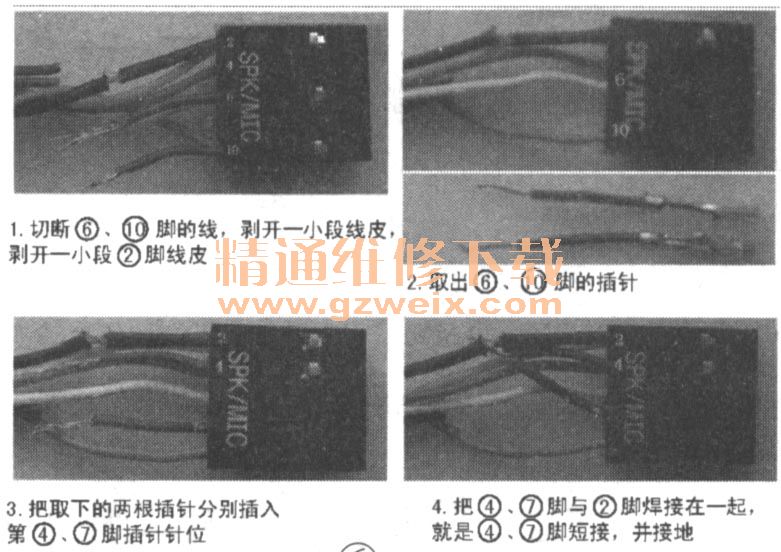
HD Audio标准不仅仅是为了提高音质,其实还有一些特殊功能。我们知道,AC' 97标准的前置音频插座是分功能的,比如红色代表麦克风,当你把耳机插入该插座时是无声音的。而HD Audio标准的前置音频面板是可以自定义插座功能,即我们可以不依据功能来插入设备。比如我们可以把耳机插头插入到任意一个插座里,这时控制面板程序会弹出一个对话框询问插入何种设备,如图7所示,这时只要选择相应的设备即可。